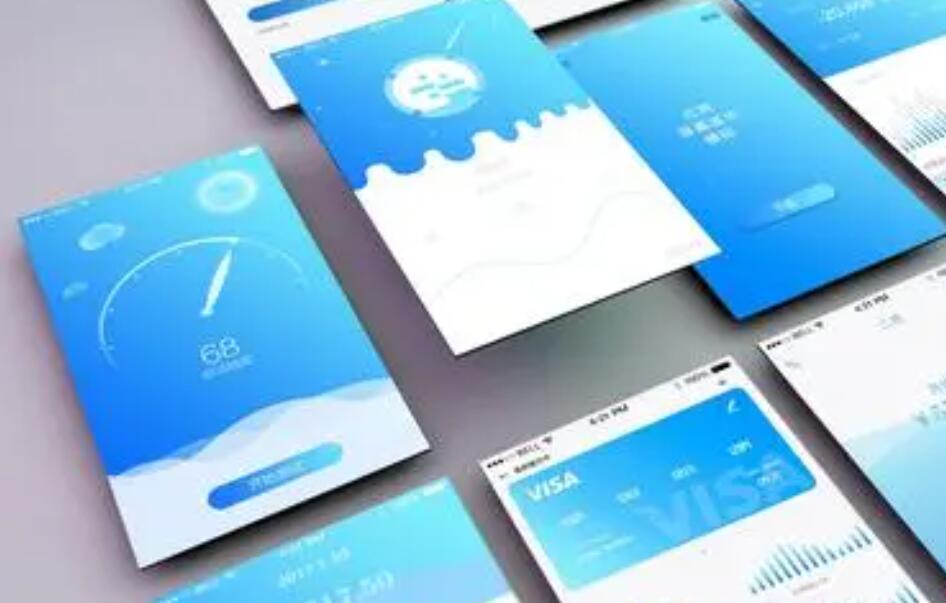中文化、本土化、云端化的在线跨平台软件开发工具,支持APP、电脑端、小程序、IOS免签等等
在Android开发中实现全屏显示,即隐藏状态栏和导航栏,可以提供更好的用户体验。下面我们就来一起了解一下如何实现。
一、原理
Android系统中提供了SystemUI的服务,它负责处理状态栏、导航栏等 UI 相关的内容。因此,我们只需要使用 SystemUI 相关的 API 即可将状态栏和导航栏隐藏。当状态栏和导航栏隐藏后,App 将充满整个屏幕,进入全屏显示状态。
二、代码实现
1.隐藏状态栏和导航栏
在Activity中使用以下代码即可实现状态栏和导航栏的隐藏:
```
// 隐藏状态栏和导航栏
getWindow().getDecorView().setSystemUiVisibility(View.SYSTEM_UI_FLAG_FULLSCREEN
| View.SYSTEM_UI_FLAG_HIDE_NAVIGATION
| View.SYSTEM_UI_FLAG_IMMERSIVE_STICKY);
```
2.重新显示状态栏和导航栏
如果要重新显示状态栏和导航栏,可以使用以下代码:
```
// 重新显示状态栏和导航栏
getWindow().getDecorView().setSystemUiVisibility(View.SYSTEM_UI_FLAG_LAYOUT_STABLE);
```
三、注意事项
1.全屏状态下,触摸屏幕的任意位置都会出现状态栏和导航栏,如果您希望在全屏状态下,手动出现/隐藏状态栏和导航栏,可以通过注册View的OnSystemUiVisibilityChangeListener事件监听器来实现。
2.如果您的App需要使用相机等相关权限,在全屏状态下,应该显示出一个对话框来获取权限,否则用户将无法使用这些功能。
3.全屏状态下,为了保护用户隐私,系统会将截屏功能禁止,这意味着您的App也不能使用截屏功能。
四、总结
以上就是实现Android应用全屏显示的原理和代码实现的详细介绍。全屏显示可以提供更好的用户体验,但在实现的过程中需要考虑到用户隐私和功能权限等问题。同时,全屏状态下无法使用截屏功能,需要在应用设计中加以注意。